애플페이 (Apple Pay) 사용법 : 아이폰, 애플워치, 맥, 아이패드
애플페이 (Apple Pay) 사용법 : 아이폰, 애플워치, 맥, 아이패드 |
애플페이 (Apple Pay) 는 꽤 오래전에 출시(2014년) 됐지만 실제로 사람들에게 인기를 얻고 사용돼기까지는 오랜 시간이 걸렸습니다.
한예로 애플기기 유저중에 아직도 애플페이가 있다는 사실을 모르는 사람들도 상당히 많을 것입니다.
애플페이는 (Apple Pay) 는 기본적으로 다른 전자페이들과 같이 현물(카드, 현금) 등을 꺼내지 않고 카드리더기 근처에 휴대전화만 들고 있으면 돼는 비접촉식 전자페이 입니다.
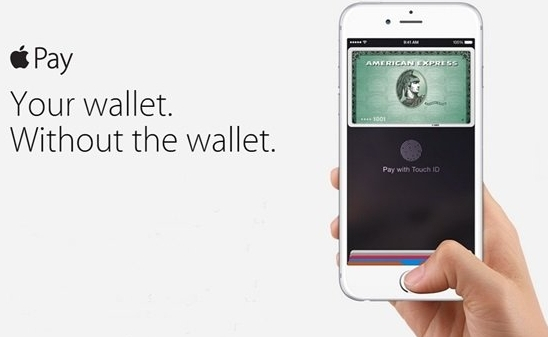
애플 페이는 기본적으로 결제시마다 신원 확인을 해야하므로 안전하고 지문이나 얼굴 인식을 사용할 수 있으므로 PIN 번호 입력보다 빠른 시간내에 안전한 결제를 완료할 수 있습니다.
또한 애플페이의 카드번호 자체를 핸드폰이나 서버에 저장하지 않으므로 번호 분실에 대한 우려가 없습니다.
아이폰에서 애플페이 사용법
우선 애플페이를 지원하는 카드발급사를 확인하신 후 애플페이를 지원하고 호환되는 모델인지 확인하시기 바랍니다.
- 얼굴인식(Face ID)이 작동하는 모든 아이폰에서 지원하지만 아이폰 SE 2020 은 호환되지 않습니다.
- 지문인식(Touch ID)이 있는 아이폰 5 이후의 모델은 괜찮습니다.
- 월렛 앱으로 이동합니다.
- 오른쪽 상단에 표시되는 더하기 기호를 누릅니다.
- 화면의 지시 사항에 따라 보안 코드를 입력하거나 휴대폰 카메라를 사용하여 카드정보를 자동 스캔 할 수 있습니다.
- 이용 약관을 읽었음을 확인합니다.
- 은행에서 카드 확인용 입력 코드를 받아 확인합니다.
- 카드가 확인되면 모든 준비가 완료되었으며 애플페이를 사용할 수 있습니다.
아이폰에서 애플페이 지불 방법
- 우선 신원을 확인해야 합니다.
- 얼굴인식(Face ID) 이나 지문인식(Touch ID)를 이용하여 아이폰을 작동시킵니다.
- 신원이 확인되면 핸드폰을 카드리더기 가까이에 위치시킵니다.
- 결제가 완료되면 화면에 확인표시가 나타납니다.

애플워치에서 애플페이 사용법
애플워치(Apple Watch) 에서도 애플페이를 사용하실 수 있습니다.
1 세대와 시리즈 1, 2 이상 대부분의 애플워치가 애플페이를 지원하고 호환됩니다.
애플페이 설정 방법
- 아이폰의 애플워치 앱을 연 다음 '나의시계'를 터치합니다.
- 월렛 애플페이 "Wallet & Apple Pay" 옵션을 누르고 지침을 따릅니다.
- 은행의 인증을 포함하여 휴대 전화와 동일한 인증 프로세스가 제공됩니다.
- 모든 준비가 완료됐습니다.
애플워치에서 애플페이 지불 방법
- 측면 버튼을 두 번 클릭하고 카드 리더기 근처에 위치시킵니다.
아이패드에서 애플페이 사용법
아이폰과 마찬가지로 아이패드에서도 애플페이를 사용할 수 있습니다.
아이패드, 아이패드 프로, 아이패드 에어, 아애패드 미니 등 대부분의 모델이 포함됩니다.
사용법은 설정에서 시작한 다음 월렛 및 애플페이로 이동해야하는 점만 다르고 아이폰과 동일한 방법으로 카드를 추가하실 수 있습니다.
설정한 이후의 사용법은 아이폰과 동일합니다.

온라인에서 애플페이 사용법
사파리(Safari) 웹브라우저에서 온라인으로 구매할 때 애플페이를 사용할 수 있습니다.
사파리를 사용하는 아이폰 아이패드 맥등의 기기에서 사용하실 수 있습니다.
- 구매상품 페이지에서 애플페이 버튼을 탭하거나 클릭하십시오.
- 청구 방법에 따라 결제를 진행합니다.
- 얼굴인식(Face ID) 이나 지문인식(Touch ID)를 이용하여 구매를 확정합니다.
2020/03/30 - [IT/모바일 어플 ] - 아이폰 화면 어두워짐 : 10초 해결법
아이폰 화면 어두워짐 : 10초 해결법
아이폰 화면 어두워짐 : 10초 해결법 아이폰을 사용 하시는 분들중에 갑자기 아이폰 화면 어두워짐 현상을 겪고도 쉽게 해결하지 못하시는 분들이 많은데요. 대개 스마트폰 기기 사용에 어려움��
albawang.tistory.com
2020/03/17 - [IT/컴퓨터 인터넷] - 아이폰 자동완성 끄기 : 30초 해결
아이폰 자동완성 끄기 : 30초 해결
아이폰 자동완성 끄기 : 30초 해결 아이폰 자동완성 이란? 단 몇 번의 탭만으로 전체 문장을 완성할 수 있는 아이폰의 기능입니다. 단어를 입력하면 사용자의 이전 대화 및 스타일을 비롯하여 아�
albawang.tistory.com
2020/03/17 - [IT/컴퓨터 인터넷] - 아이폰 단축어 사용법 : 단축어 모음
아이폰 단축어 사용법 : 단축어 모음
아이폰 단축어 사용법 '아이폰 단축어' 란? 아이폰 단축어는 한 번의 클릭(탭) 또는 Siri에게 요청하는 것으로 아이폰에서의 여러 작업을 한번에 실행할수 있게 해주는 기능입니다. 한마디로 다양
albawang.tistory.com
2020/03/17 - [IT/컴퓨터 인터넷] - 아이폰 텍스트 대치 모음 : 이모티콘, 욕
아이폰 텍스트 대치 모음 : 이모티콘, 욕
아이폰 텍스트 대치 설정 텍스트 대치 설정하는 법 설정 -> 일반 -> 키보드 -> 텍스트 대치 문구에는 단축키를 사용했을 때 나오는 단어나 문장 , 이모티콘 넣어주세요 단축키에는 문구의 내용�
albawang.tistory.com
2020/03/17 - [IT/컴퓨터 인터넷] - 아이폰 텍스트 대치 : 생성, 등록, 사용
아이폰 텍스트 대치 : 생성, 등록, 사용
아이폰(iPhone)에서 텍스트 대치로 키누름 저장하기 텍스트 대치란 간단히 몇 문자(초성)만 입력하면 자신만의 단어나 문장이 입력되는 기능입니다. 예를 들어 ‘ㄱㄴㄷ’를 입력하면 ‘갑니다!&r
albawang.tistory.com